Cómo guardar plantillas de tabla en Microsoft Word
Una plantilla es una utilidad que ahorra tiempo. Simplemente seleccione una plantilla y ábrala, encontrará que contiene todos los estilos y formatos que necesita para un documento. Por ejemplo, si tiene una plantilla de Word, puede crear fácilmente un documento con un conjunto de estilos y formatos definidos, estilos de fuente, colores y más. Por lo tanto, ayuda a ahorrar tiempo y esfuerzo. Incluso puede contener texto, encabezados o cualquier otra información común que no desee cambiar para documentos similares. En esta publicación, aprendemos el método de guardar plantillas de tabla en Word para un acceso más rápido.
Guardar plantillas de tabla en Word
Abrir un documento en Word. ¡Crea una mesa! Para hacerlo, seleccione la pestaña’ Insertar ‘de la interfaz de cinta y elija la opción’ Tabla’.
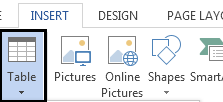
Una vez hecho esto, cree una tabla, selecciónela, vuelva a la pestaña «Insertar» y haga clic en la pequeña flecha desplegable que se encuentra debajo del icono de tabla para mostrar el menú.
Ahora, en el menú ampliado, seleccione «Tablas rápidas» y en la sección de la derecha «Guardar selección en la Galería de Tablas rápidas» que se presenta en la parte inferior.
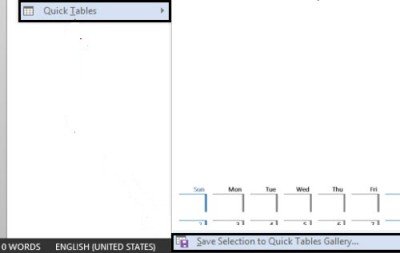
Debería ver una ventana de «Crear un nuevo bloque de construcción» apareciendo en la pantalla de su computadora.
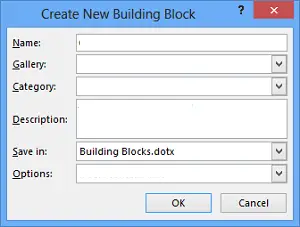
Aquí, asigne un nombre a su nueva plantilla de tabla para que pueda detectarla fácilmente más adelante. Si es necesario, puede guardarlo en una Galería o Categoría en particular y agregar una línea de descripción para que los demás miembros del grupo sepan cómo y cuándo usar la tabla.
Cuando haya terminado, haga clic en Aceptar para guardar.
Ahora, para insertar la plantilla de tabla en el documento, vaya a la pestaña Insertar -> Tabla –> Tabla rápida.
Si en cualquier momento desea eliminar la plantilla de tabla de la lista, vaya al menú de la Tabla -> Tablas rápidas -> Elija la que desea eliminar – > Haga clic con el botón derecho en ella y seleccione «Organizar y Eliminar».
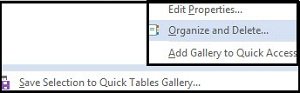
¡Espero que este tutorial le resulte útil!